Come creare un video in loop per Facebook
I video in loop o "GIF infinite" come sono anche conosciuti, sono un modo davvero divertente e coinvolgente per goderti i video che hai creato. Costituiti da una sezione di una clip che si ripete all'infinito sotto forma di un file video leggermente più lungo, i video in loop sono probabilmente meglio conosciuti tramite Boomerang, un'app che è stata recentemente integrata in Instagram tramite la fotocamera dell'app come funzionalità permanente.
Ma per quanto riguarda Facebook? Sebbene il sito di social media abbia milioni e milioni di utenti, non ha la possibilità di creare GIF infinite all'interno della sua piattaforma come fa Instagram. Fortunatamente, Clideo ha proprio quello che fa per te.
Continua a leggere per sapere come ripetere il tuo video...
-
Carica il tuo video
Per iniziare a lavorare sulla creazione del tuo video in loop per Facebook, vai al video looper di Clideo. Questo collegamento funzionerà automaticamente, aprendo lo strumento nel browser predefinito da qualsiasi dispositivo (computer Mac o Windows, telefono iOS o Android) purché tu sia connesso a Internet.
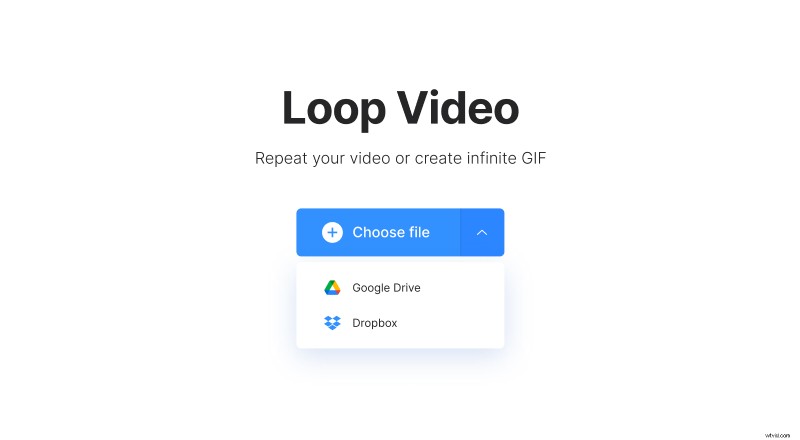
Sarai accolto dalla schermata principale di Loop Video che mostra un pulsante blu "Scegli file" al centro. Toccandolo, puoi caricare clip dalla tua memoria personale e iniziare a creare il tuo loop.
Noterai anche che sul lato destro del pulsante c'è una freccia a discesa. Questo apre un menu che ti consente di caricare video direttamente da Google Drive o account di archiviazione cloud Dropbox. Una volta selezionato il file da caricare, inizierà l'elaborazione nei server di Clideo. Questo non dovrebbe richiedere molto tempo, ma tutto dipenderà dalla lunghezza del video e dalla dimensione del file.
Dovresti anche notare che lo strumento funziona con una varietà di formati video tra cui MP4, AVI, MPG, VOB, WMV, MOV e molti altri!
-
Fai il giro!
Una volta caricato il video, verrai indirizzato allo strumento dell'editor. Qui potrai vedere la tua clip nel pannello di anteprima al centro. Per eseguirlo in loop, seleziona semplicemente il numero richiesto di ripetizioni dal menu sul lato destro o fai clic sul simbolo dell'Infinito per creare una GIF senza fine. Il video in loop verrà visualizzato automaticamente in anteprima dopo aver selezionato un'opzione.
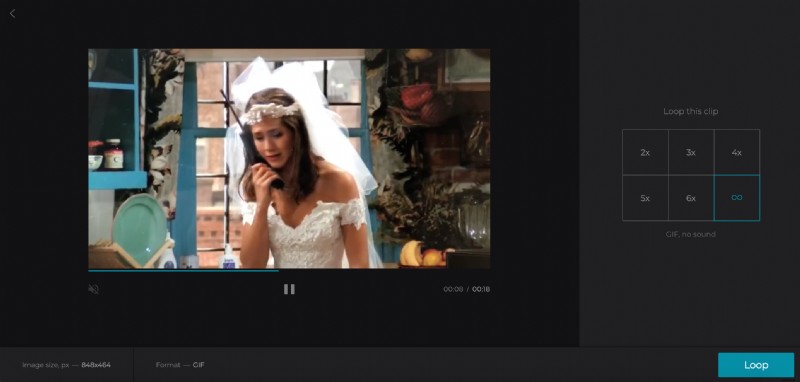
In basso a sinistra, puoi scegliere un nuovo formato di output video, come 3GP, AVI, FLV. Una volta che sei soddisfatto del tuo video in loop, premi il pulsante verde Loop in basso a destra e la clip inizierà l'elaborazione. Non dovremmo che anche il video venga disattivato automaticamente.
-
Scarica il tuo video in loop
Una volta terminata l'elaborazione del video, sarai in grado di riprodurre il video in loop per assicurarti che sia esattamente quello che volevi prima di salvarlo nuovamente sul tuo dispositivo.
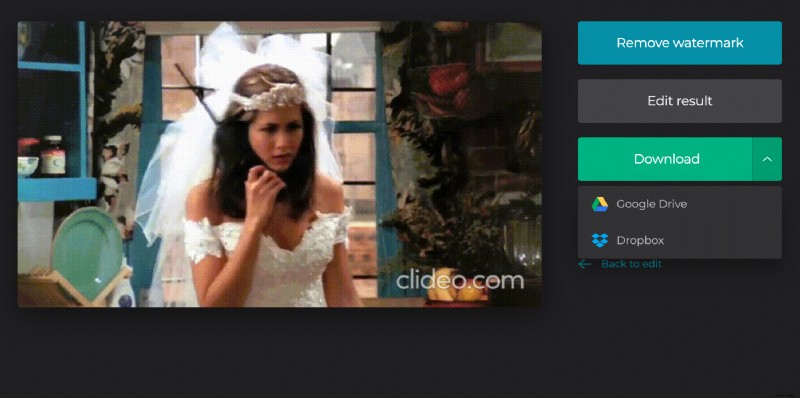
Se vuoi apportare delle modifiche, non preoccuparti! Basta toccare il collegamento Modifica risultato e verrai riportato all'editor dove potrai modificare le cose. Tutti felici? Salva di nuovo sul tuo dispositivo tramite il pulsante verde Download oppure, ancora una volta, seleziona la freccia rivolta verso il basso per risparmiare tempo e scaricare direttamente sui tuoi account di archiviazione cloud.
Tieni presente che il caricamento di video su Facebook di durata pari o inferiore a 30 secondi verrà eseguito automaticamente in loop, inclusi i clip condivisi organicamente e gli annunci video. Tuttavia, Facebook afferma che questi video andranno in loop continuo solo per un massimo di 90 secondi. Clideo ti consente di riprodurre video di qualsiasi lunghezza e per un numero infinito di volte. Buon loop!
